轻松搞定!WPS Word 文档不显示修订标记秘籍
在日常办公中,我们经常会用到 WPS Word 文档来处理各种文件,修订标记的显示有时会给我们带来一些困扰,别担心,下面就为您详细介绍如何设置 WPS Word 文档不显示修订标记,让您的文档处理更加顺畅。
中心句:WPS Word 文档修订标记的显示有时会带来困扰。
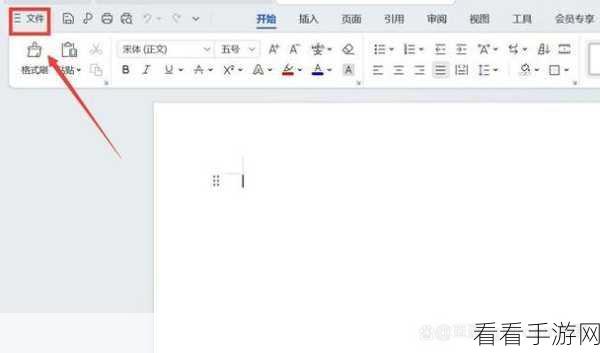
要实现 WPS Word 文档不显示修订标记,首先您需要打开相应的文档,在文档界面的上方菜单栏中,找到“审阅”选项并点击。
中心句:实现不显示修订标记需先打开文档,点击“审阅”选项。
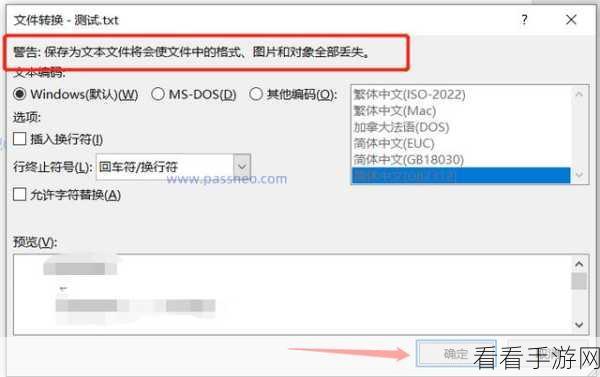
在“审阅”选项卡中,您会看到一系列与修订相关的功能按钮,在这其中,找到“显示标记”按钮,然后点击其右侧的下拉箭头。
中心句:在“审阅”选项卡中找到“显示标记”按钮并点击下拉箭头。
这时,会弹出一个下拉菜单,在这个菜单中,找到“修订标记”选项,并确保其前面的勾选框处于未勾选状态。
中心句:在弹出的下拉菜单中确保“修订标记”选项未勾选。
完成上述操作后,您会惊喜地发现,文档中的修订标记已经不再显示了,是不是非常简单?
中心句:完成操作后修订标记不再显示,操作简单。
通过以上步骤,您就能轻松解决 WPS Word 文档修订标记显示的问题,让您可以更加专注于文档的内容和编辑,提高工作效率。
文章参考来源:个人办公经验总结。
